Les e-mails envoyés à votre compte sont reçus par le même serveur que celui qui héberge votre site Web. Vous pouvez utiliser n'importe quel client de messagerie pour vous connecter au serveur et recevoir, gérer et envoyer du courrier.
.
Ce tutoriel va vous expliquer comment ajouter et configurer un nouveau compte mail dans le client de messagerie Microsoft Office Outlook
1-Démarrez Outlook 2003.
2-Dans le menu outils, cliquez sur compte de messagerie puis sur Paramètres du compte.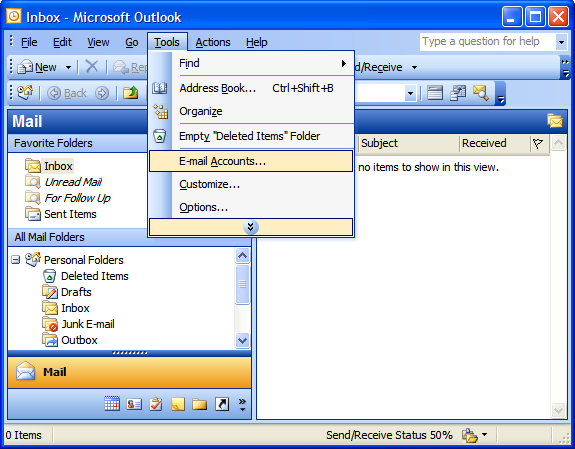
3-Dans la fenêtre de l'Assistant Comptes de messagerie, sélectionnez "Ajouter un nouveau compte de messagerie" et cliquez sur Suivant.

4-Sur l'écran suivant, pour Type de serveur, sélectionnez POP3.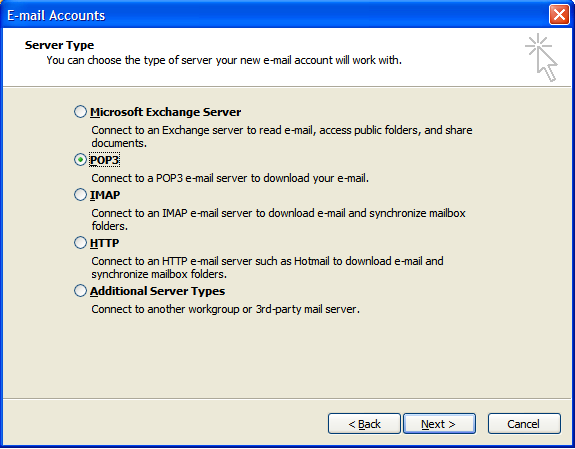
5-Cliquez sur Suivant.
6-Sur l'écran suivant, vous serez invités à fournir les informations essentielles pour votre compte de messagerie, telles que:
votre nom : Entrez votre nom
Adresse e-mail : Entrez votre adresse email.
Nom d'utilisateur : Entrez à nouveau votre adresse e-mail
Mot de passe : Entrez le mot de passe que vous avez défini pour votre compte de messagerie.
Serveur de courrier entrant (POP3) : Entrez mail.nomdedomaine pour votre serveur de courrier entrant.
Serveur de courrier sortant (SMTP) : Entrez mail.nomdedomaine pour votre serveur de courrier entrant.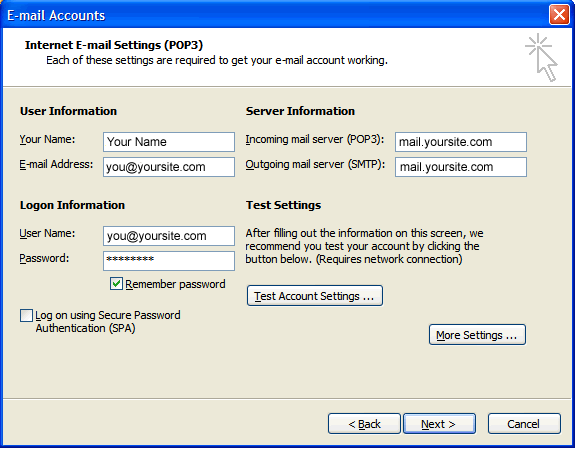
7-Cliquez sur Plus de paramètres.
Dans la fenêtre Paramètres de messagerie Internet qui s'affiche, sélectionnez l'onglet Serveur sortant.
Sélectionnez Mon serveur sortant (SMTP) requiert une authentification.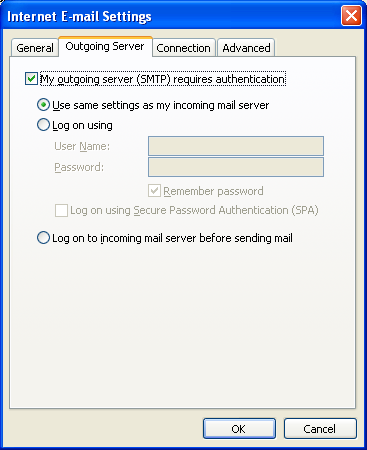
8-Accédez à l'onglet Avancé et modifiez le port du serveur sortant (SMTP) sur 25 ou 26.
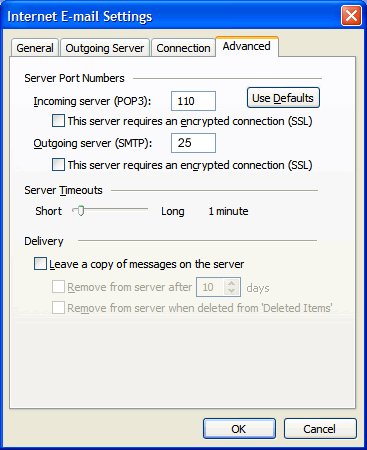
9-Cliquez sur ok.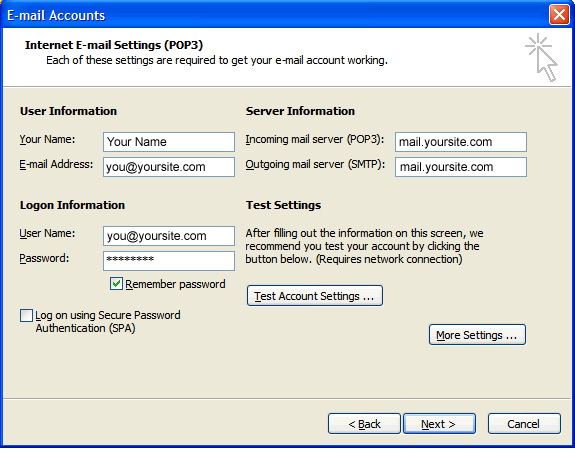
11-Enfin, cliquez sur Terminer.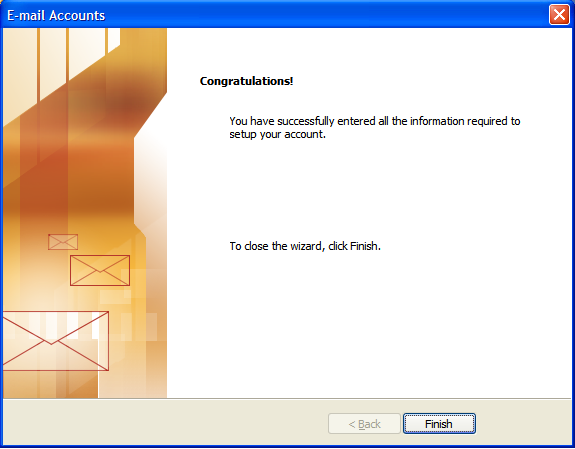
Suivez les instructions ci-dessous pour configurer le courrier électronique à l'aide de Microsoft Outlook 2010.
1- Démarrez Outlook.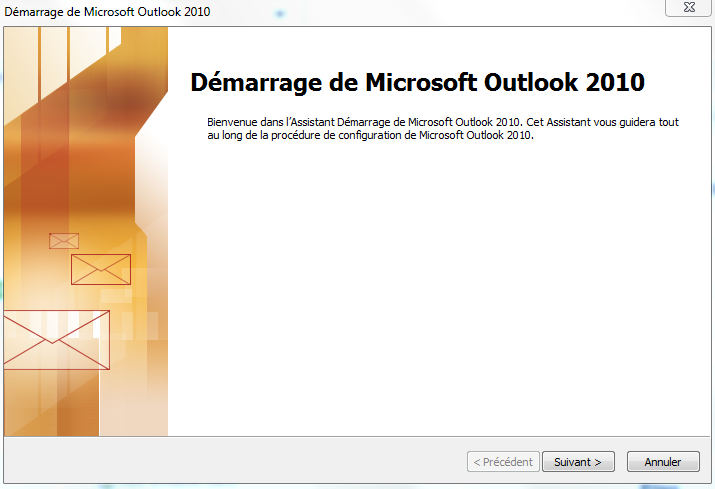
2- choisir un service
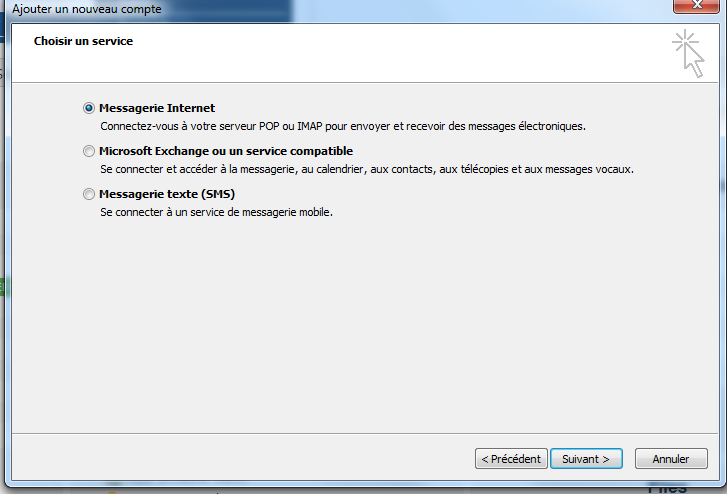
3- Dans la page d'ajout d'un compte qui s’affiche, vous devez saisir :
- Dans le champ Adresse de messagerie: inscrivez l'adresse de messagerie pour laquelle ce compte est configuré (exemple@VotreNomDeDomaine).
- Pour le champ Mot de passe : inscrivez le mot de passe que vous avez associé à cette adresse courriel lors de sa création.
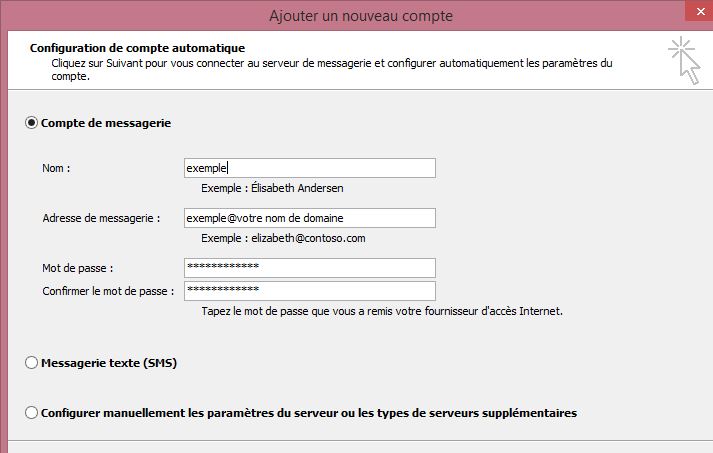
4-Outlook effectuera alors une recherche sur Internet pour trouver automatiquement les paramètres de votre serveur de messagerie.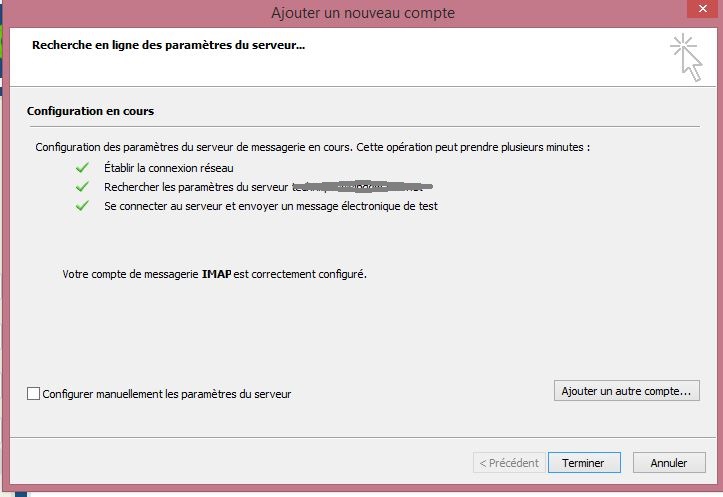
5-Lorsque vous y êtes invités, indiquez l'adresse e-mail complète et le mot de passe du compte de messagerie en cours de configuration.
Vous serez informés que la configuration est terminée. Cliquez sur Terminer pour finaliser le processus.
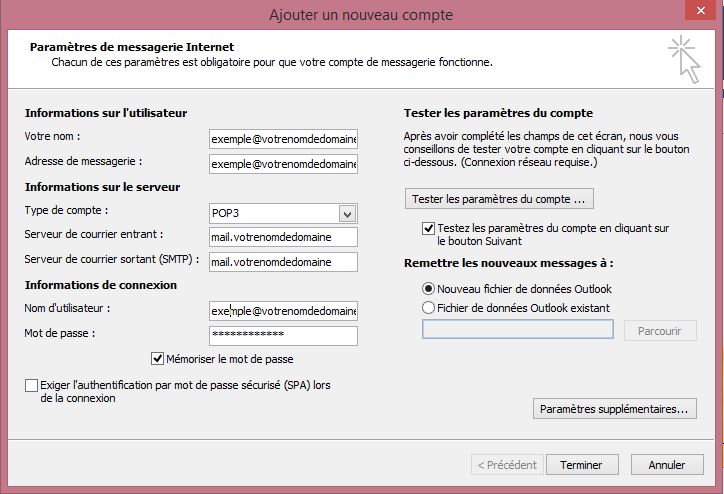
6- Si les informations remplies automatiquement sont incorrectes, vous avez deux options:
- Retournez à la page Configuration automatique du compte et corrigez les paramètres.
- Réinitialisez les options sur la page Configuration automatique du compte en cliquant sur le bouton paramètres supplémentaires puis options avancées.
- Modifiez les ports du serveur sortant (SMTP) et du serveur entrant (POP3).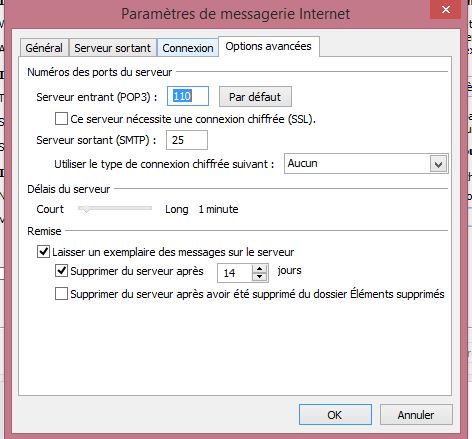
- Finalement cliquer sur ok
 2008-2022 © Copyright Vip Domaine ®, all rights reserved.
2008-2022 © Copyright Vip Domaine ®, all rights reserved.
